| Ethernet | Router 1 | Router 2 | Router 3 | Router 4 |
|---|---|---|---|---|
| Ethernet1 | - | 10.168.28.2 | 10.168.29.1 | 10.168.30.2 |
| Ethernet2 | 10.168.27.1 | 10.168.29.2 | 10.168.30.1 | 10.168.27.2 |
| Ethernet3 | 10.168.28.1 | 10.168.31.1 | - | 10.168.31.2 |
| Bridge | 172.168.98.1 | 172.168.99.1 | 172.168.101.1 | 172.168.100.1 |
Router 1
-
Masuk ke menu Bridge dan buat “bridge_lan” (nama bridge bebas)
-
Dalam menu Bridge pilih Ports untuk menambahkan ethernet mana yang akan menjadi bridge
-
Tambahkan IP address sesuai dengan topologi yang telah dibuat
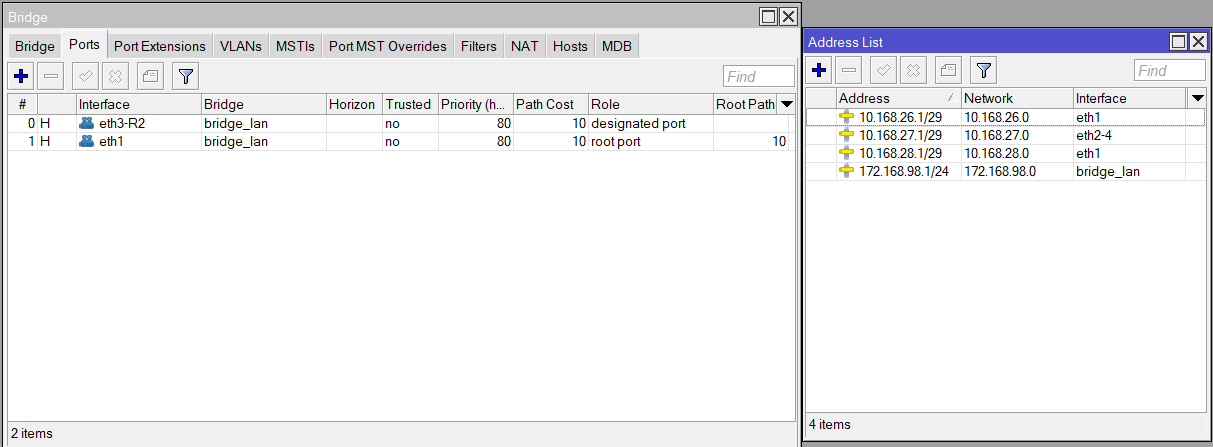
Gambar 2. Membuat bridge dan IP address -
Masuk ke menu Route > OSPF > Networks. Lalu tambahkan Network sesuai dengan router yang akan menggunakan routing OSPF
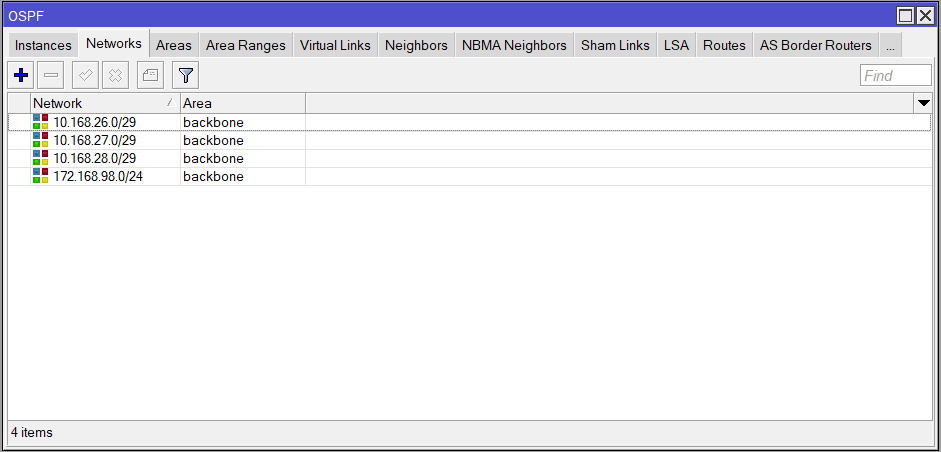
Gambar 3. Menambahkan Network untuk OSPF -
Setting routing OSPF pada router 1 telah selesai, kita bisa melakukan hal yang sama dengan router lainnya.
Router 2
-
Masuk ke menu Bridge dan buat nama “bridge_lan”
-
Dalam menu Bridge pilih Ports untuk menambahkan ethernet mana yang akan menjadi bridge
-
Tambahkan IP address sesuai dengan topologi yang telah dibuat
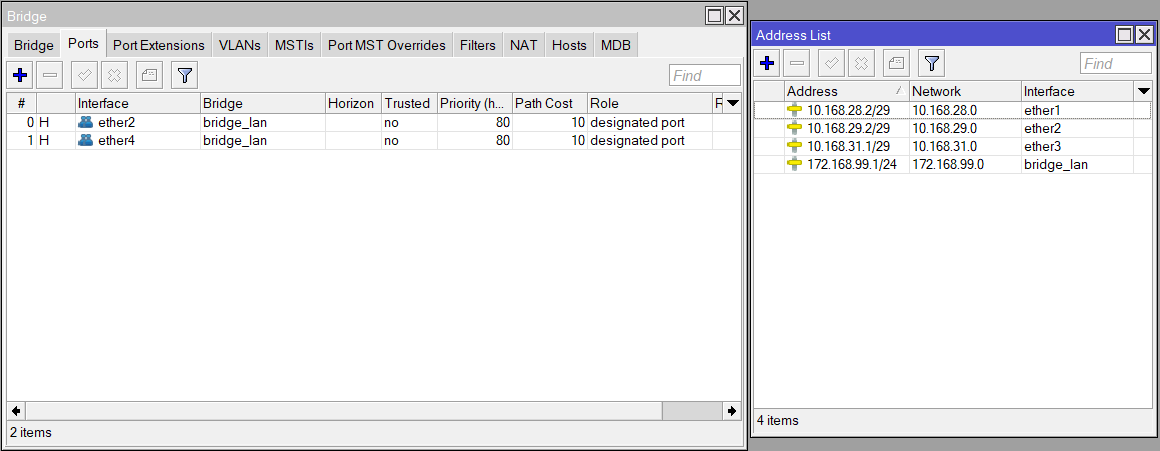
Gambar 4. Membuat bridge dan IP address -
Masuk ke menu Route > OSPF > Networks. Lalu tambahkan Network sesuai dengan router yang akan menggunakan routing OSPF
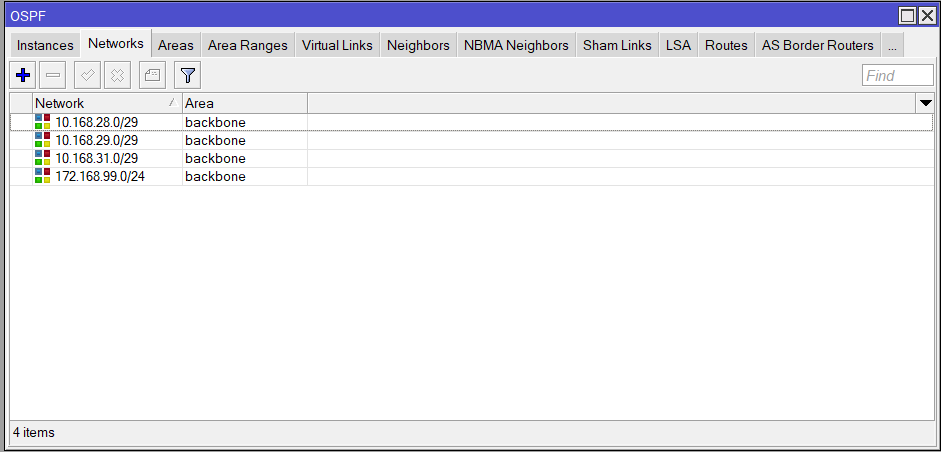
Gambar 5. Menambahkan Network untuk OSPF
Router 3
-
Masuk ke menu Bridge dan buat nama “bridge_lan”
-
Dalam menu Bridge pilih Ports untuk menambahkan ethernet mana yang akan menjadi bridge
-
Tambahkan IP address sesuai dengan topologi yang telah dibuat
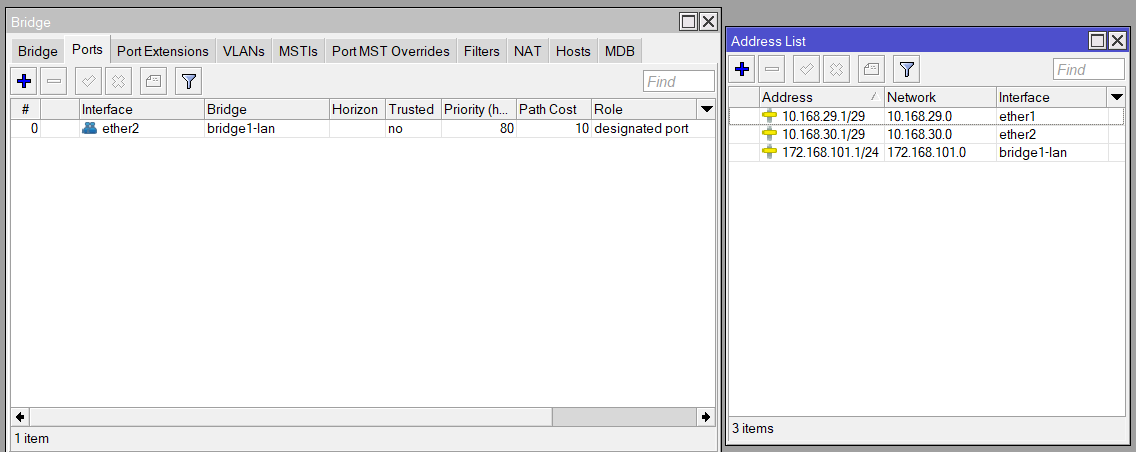
Gambar 6. Membuat bridge dan IP address -
Masuk ke menu Route > OSPF > Networks. Lalu tambahkan Network sesuai dengan router yang akan menggunakan routing OSPF
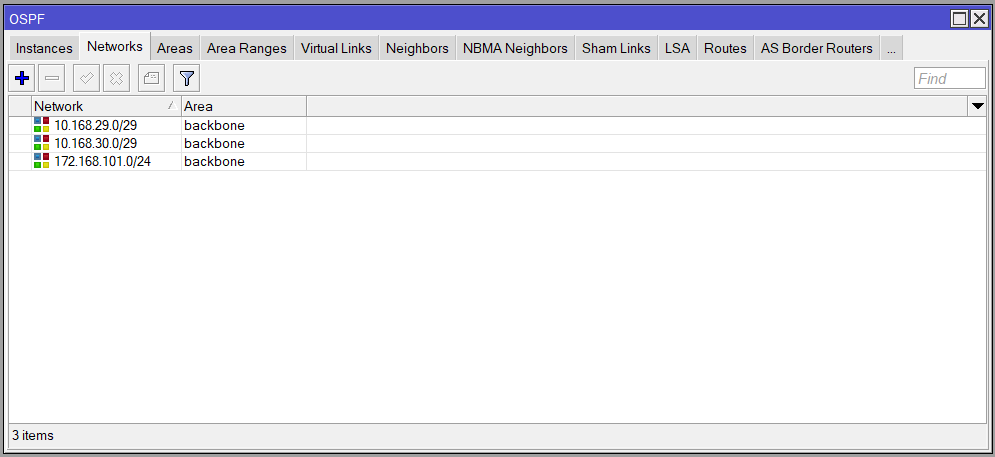
Gambar 7. Menambahkan Network untuk OSPF -
Masuk ke menu System > Route List dan lihat apakah routing OSPF antar router sudah terhubung? Biasanya akan ditandai dengan teks “DAo” yang artinya Dynamic Active OSPF
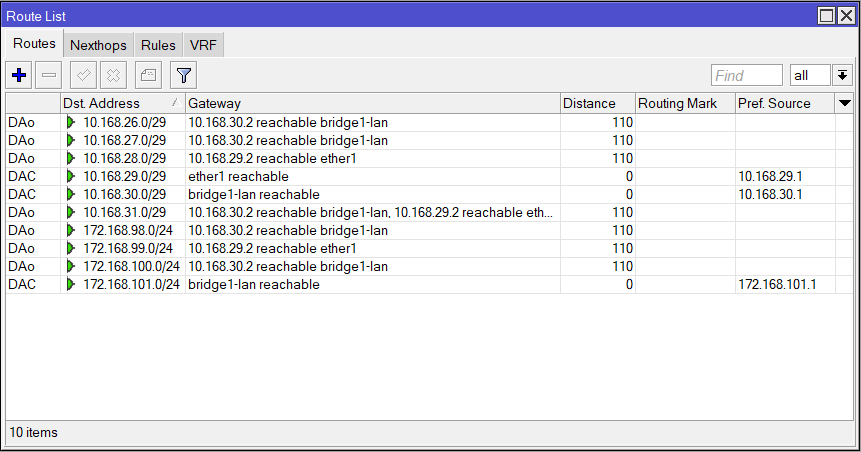
Gambar 8. Route List
Router 4
- Masuk ke menu Bridge dan buat nama “bridge_lan”
- Dalam menu Bridge pilih Ports untuk menambahkan ethernet mana yang akan menjadi bridge
- Tambahkan IP address sesuai dengan topologi yang telah dibuat
- Masuk ke menu Route > OSPF > Networks. Lalu tambahkan Network sesuai dengan router yang akan menggunakan routing OSPF
Note
Lakukan langkah yang sama seperti pada router 1 – 3
Ping
Ping atau Packet Internet Gopher merupakan perintah untuk menguji konektivitas antara dua perangkat pada jaringan. Contohnya:
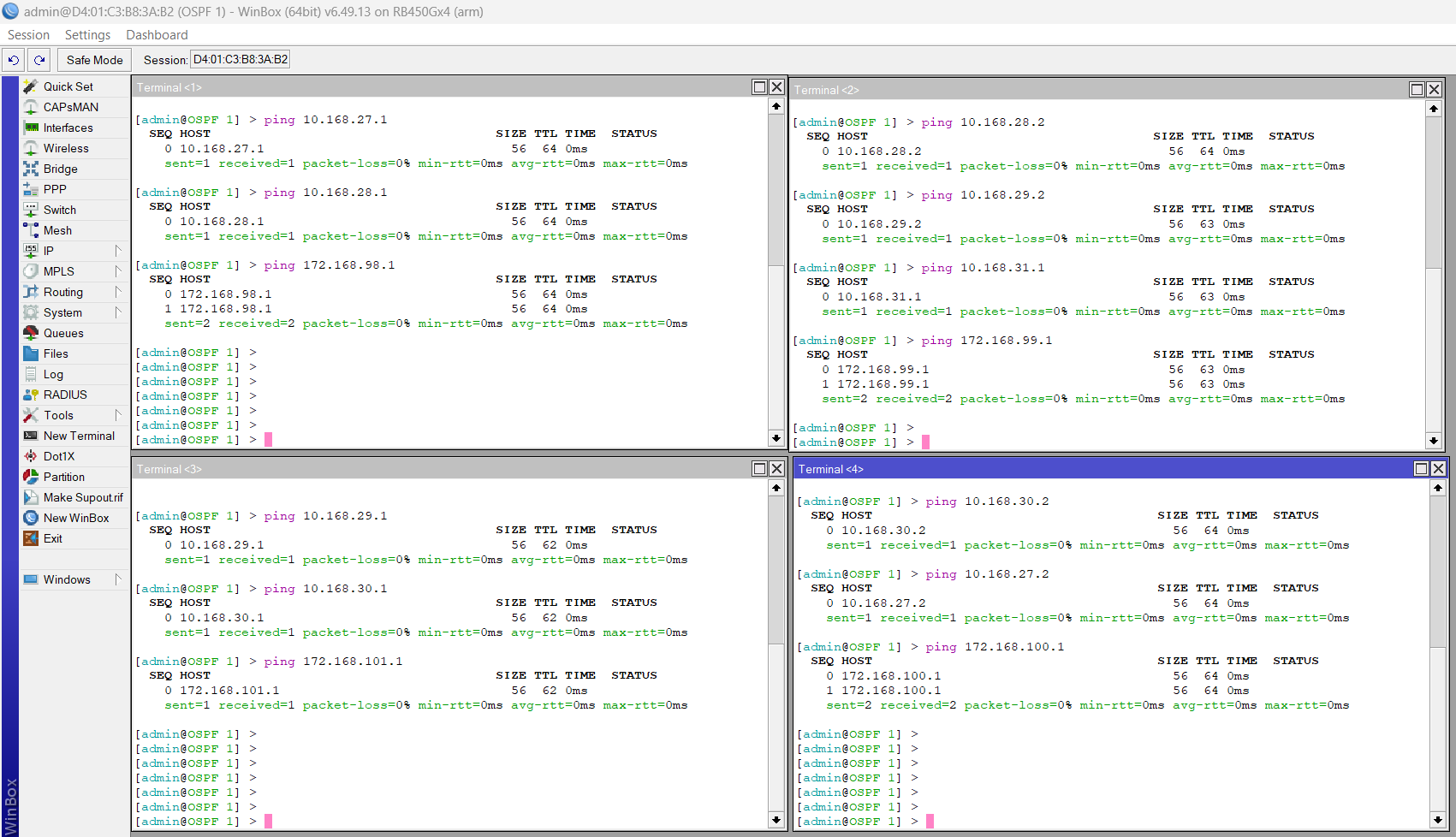
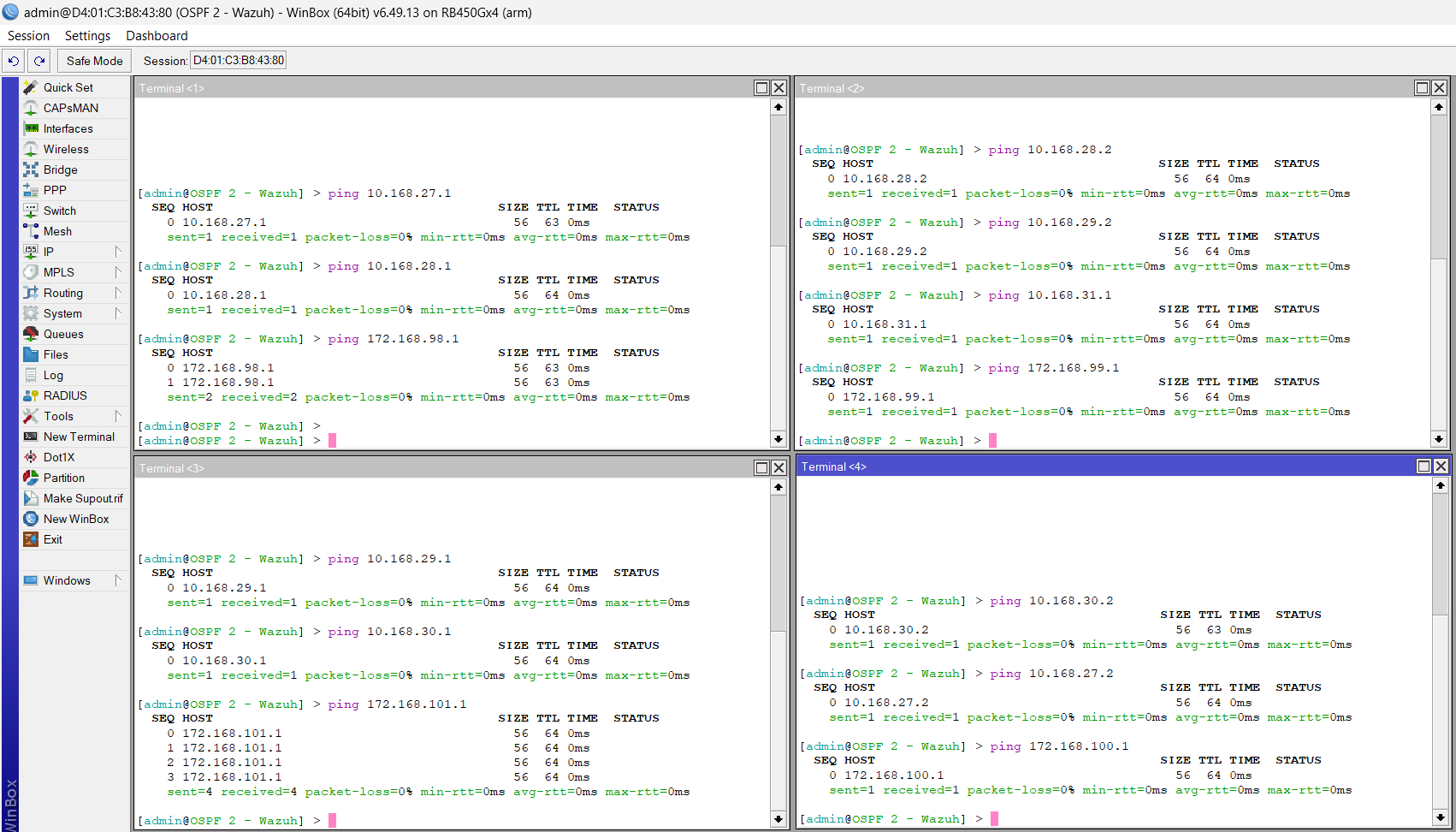
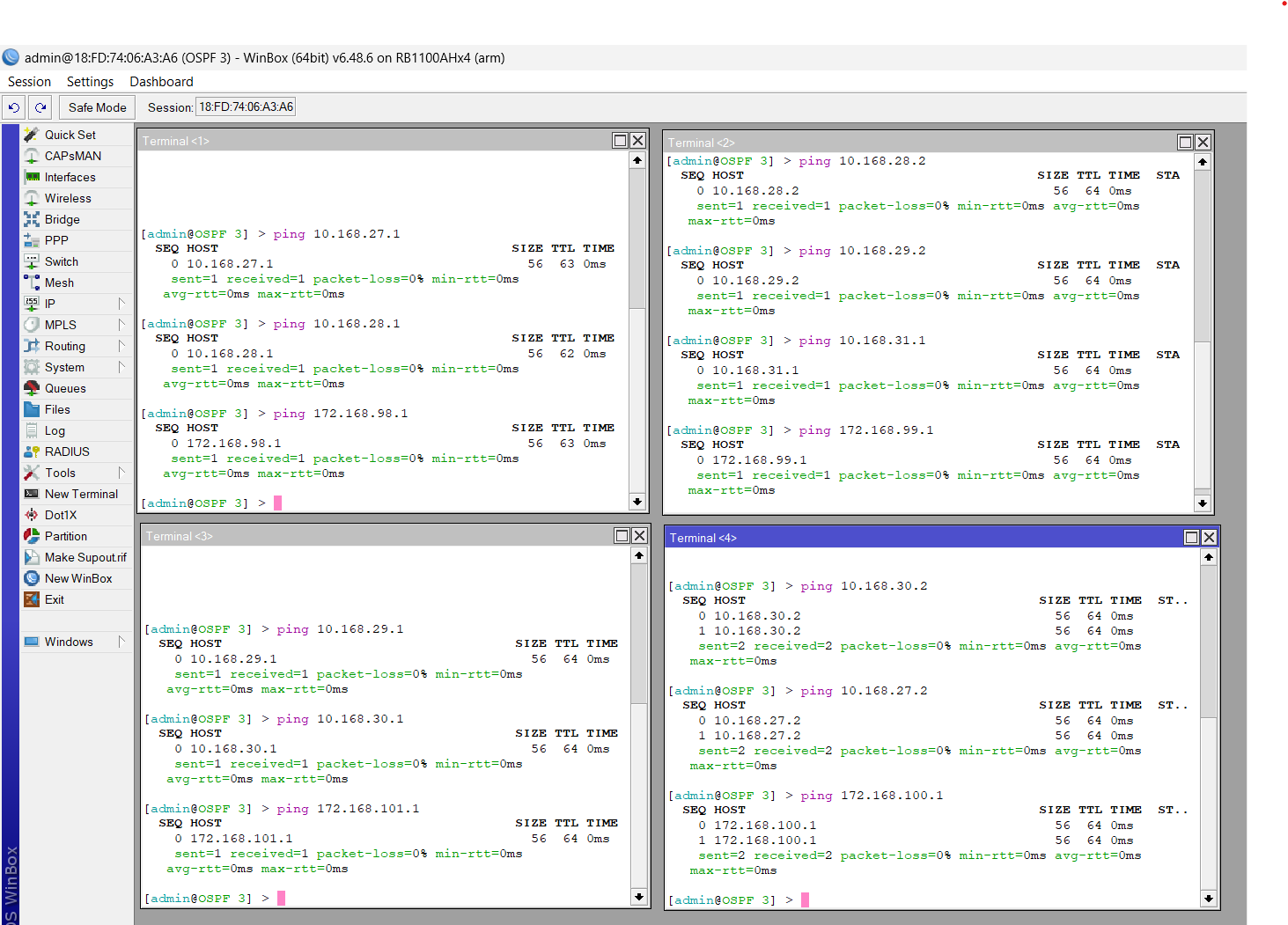
Tool Trace
Tool trace atau lebih dikenal sebagai traceroute adalah perintah yang digunakan untuk melacak jalur (route) yang ditempuh paket data dari satu host ke host lain. Contoh:
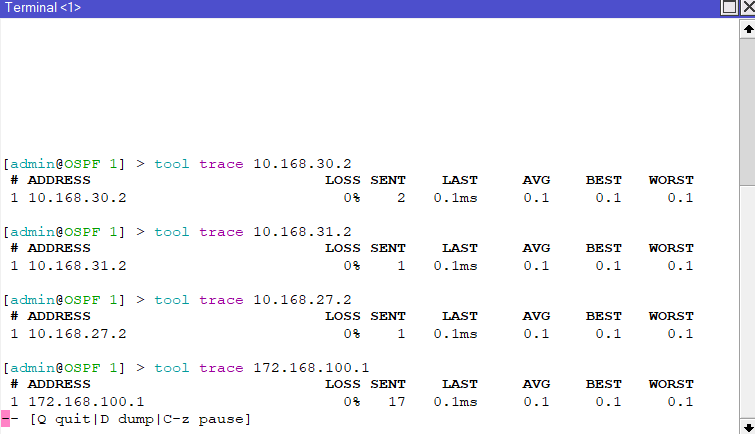
Hasil: Menunjukan bahwa router 1 menggunakan jalur tercepat untuk menuju router 4
Contoh kasus jika koneksi antara router 1 dan router 4 terputus, maka jalur yang akan diambil akan menempuh jalur yang paling singkat
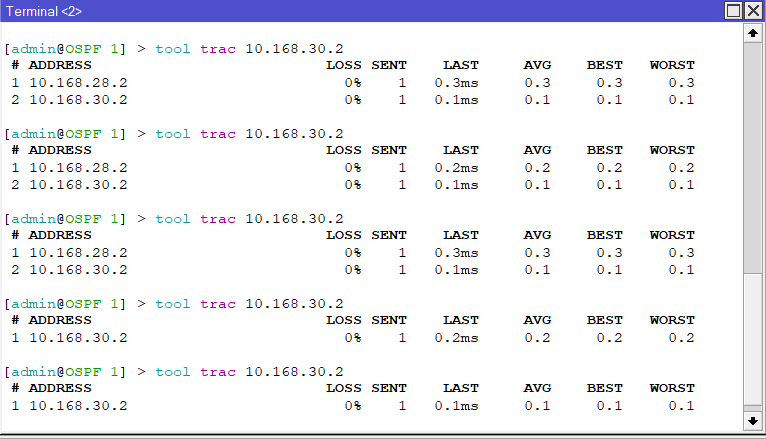
Kesimpulan
- OSPF (Open Shortest Path First) adalah sebuah protokol routing dinamis yang digunakan dalam jaringan IP untuk menentukan jalur terbaik bagi paket data yang akan dikirimkan dari satu titik ke titik lainnya. Konsep dari OSPF ini akan mencari jalur terdekat untuk berbagi paket data
- Dalam konsep konfigurasi MikroTik, bridge digunakan untuk menghubungkan beberapa interface (port) di dalam perangkat MikroTik agar berfungsi sebagai satu jaringan yang sama. Dengan menggunakan bridge, kita dapat menggabungkan beberapa port agar perangkat-perangkat yang terhubung dapat saling berkomunikasi satu sama lain, meskipun mereka terhubung ke port yang berbeda.
- Traceroute adalah perintah yang digunakan untuk melacak jalur (route) yang ditempuh paket data dari satu host ke host lain
- Dalam konsep OSPF, jika terdapat 1 atau beberapa jalur yang mati. Maka secara otomatis, sistem akan mencari jalur terdekat.